scriptやscreenコマンドでログに挿入されたラインフィールドやバックスペースを削除する方法
scriptやscreenコマンドを利用した場合、制御コード(ラインフィールドやバックスペースなど)も一緒にログとして残る。
この際、ラインフィールドやバックスペースは以下のように削除することができる。
col -bv < 変換前ファイル > 変換後ファイル
複数Excelファイルの一括置換ツール作成
以下のサイトを参考にVBAを使って一括置換ツールを作成します。
- やりたいこと
- 置換リストの作成
- 複数ファイルの一括置換
* 置換リストの作成 以下の画像のようにリストを作成

構成は
- 1列目:置換したいファイル名
- 3列目:置換したい文字
- 5列目:置換後の文字
* 複数ファイルの一括置換 作成したVBAのツールは以下のとおり。
Sub replaceStrFromFiles()
Dim book As Workbook
Dim sheet As worksheet
Dim filename_fullpath As String ' ファイル名(フルパス)
Dim filename As String ' ファイル名
Dim tmp As Variant
Dim row_list As Long
Dim row As Long
Dim find_str As String
Dim replace_str As String
find_str = Cells(1, 3)
replace_str = Cells(1, 5)
' リストの先頭から最後まで繰り返す
For row_list = 2 To Cells(Rows.Count, 1).End(xlUp).row
' ファイル名を取得
filename_fullpath = Cells(row_list, 1).Value
' フルパスからファイル名を抽出
tmp = Split(filename_fullpath, "\")
filename = tmp(UBound(tmp))
' ファイルをオープンする
Workbooks.Open (filename_fullpath)
' オープンしたブックをアクティブにする
Set book = Workbooks(filename)
' 保存時の警告を非表示にする
book.CheckCompatibility = False
'すべてのシートに対して操作を行う。
For Each sheet In book.Worksheets
For row = 1 To Cells(Rows.Count, 1).End(xlUp).row
Cells(row, 1) = Replace(Cells(row, 1), find_str, replace_str)
Next
Next
'保存して閉じる
Workbooks(filename).Close SaveChanges:=True
Next
End Sub
モジュールを作成したら、先ほど作ったリストのボタンに登録する。
sample1.xlsx が以下のようなとき
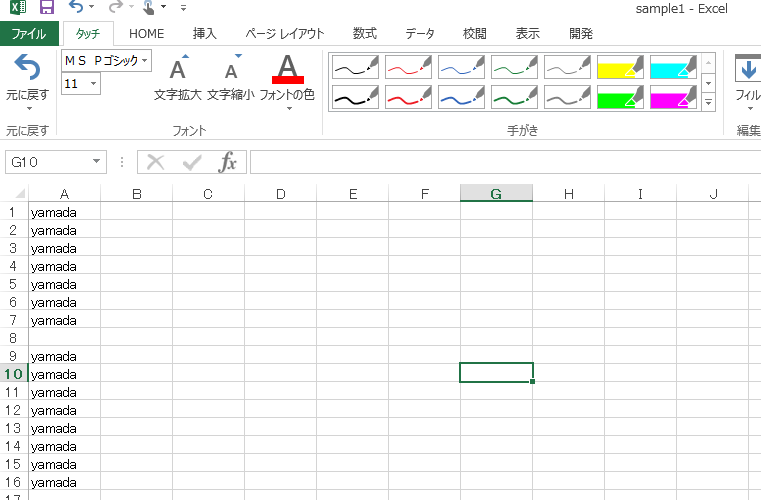
置換ツールを実行すると

となります。
これを応用すれば列だけでなく行の変換も可能
Railsのredirect_to user
最近勉強しているRailsの1コード
redirect_to user
このコードをcontroller上で記述し、実行すると自動的に以下のURLへのリダイレクトだと認識してくれる。
user_url(user)
user_url(user)は現在参照しているuserのshowページ。
IFTTTとLine message apiとの連携
以前、Line botの作り方を示しました。Line botはLine message apiを利用して実現しています。
さて、この場合はLineから送られてきたメッセージに何か返答をすることができますが、Line@の管理者からは能動的に何か送ることはできません。
実際はLine@から何か送りたい場合があると思います。例えば、IFTTTというサービスと連携させてLine@に何か投稿したいとか。
ちなみにIFTTTはネットワークのサービスを連携させるサービスです。例えば、Twitterに投稿した内容をFacebookにも投稿するとか、Flickrで投稿した画像をTwitterとFacebookとInstagramにそれぞれ同じものを投稿する。または投稿の際にLineやGmailで通知を送るなどです。具体的には以下のサイトを参考にしてください。
http://hoomey.net/ifttt_study_1/
今回はそのやり方を紹介します。
今回やること
Flickrで投稿した画像をLine@でも投稿する
ただし、IFTTTを利用する場合Flickrの投稿をIFTTTを通して直接Line@に投稿することはできません。
Flickr -> IFTTT -> Maker -> 用意したサーバー -> Line@
の順に情報を送ります。
そのためにIFTTTでの設定以外にサーバーを準備し、その中で動くサ―バープログラムが必要になります。 サーバーはLine botの作り方を参考にしてください。また、サーバーからLine@にリクエストを投げるのもほとんどLine botのプログラムを流用することでできます。
1. IFTTTの設定をする
まずはIFTTTの右上にある自分のアカウント名をクリックし、さらに「New Applet」を選択してください。
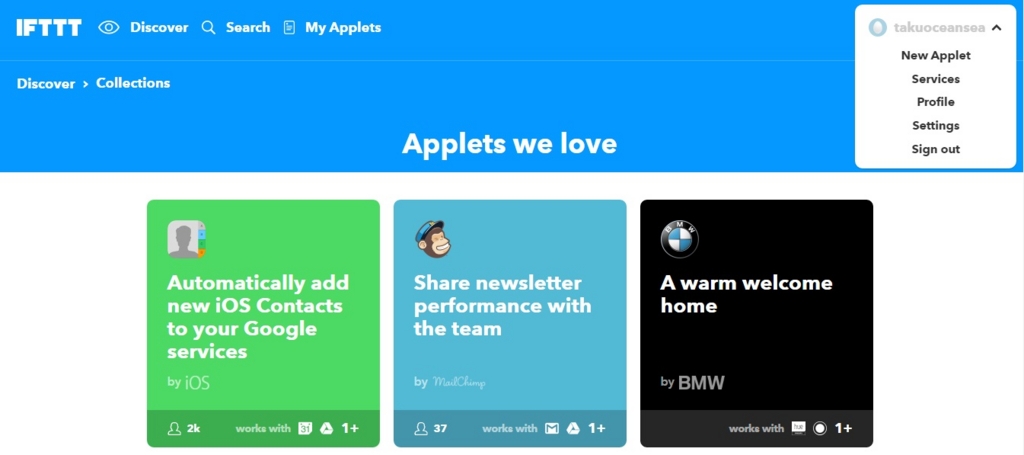
次に、「This」を選択します。
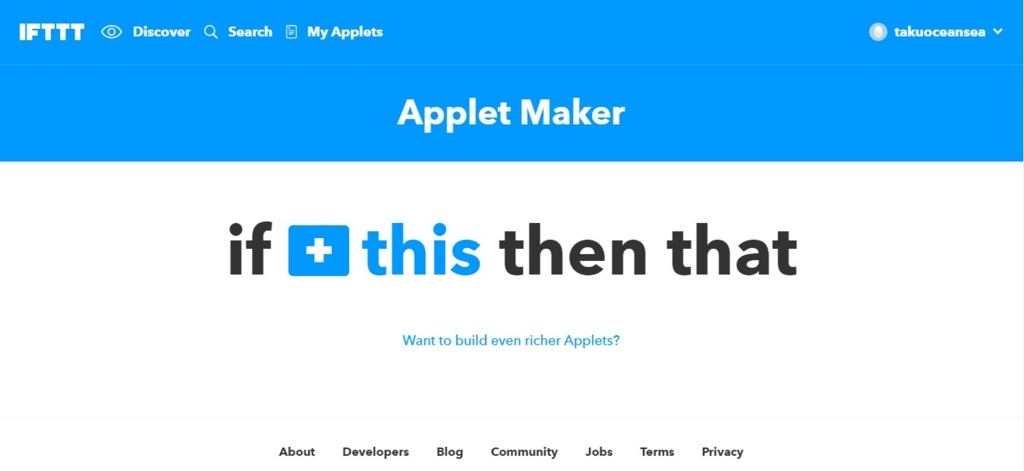
選択後出てくる検索画面で「Flickr」と入力し、表示されたFlickrアイコンを選択します。
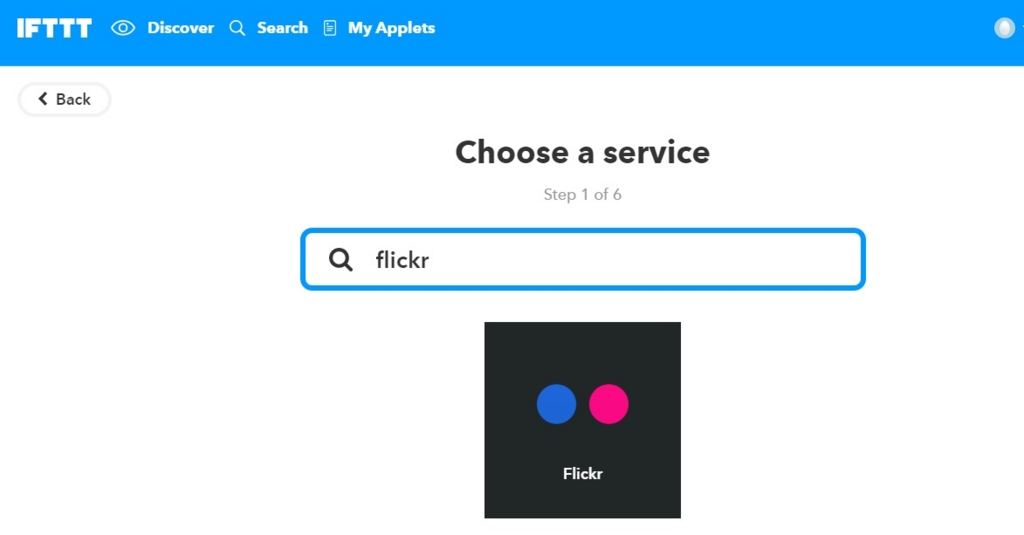
ここではFlickrに画像が何か投稿したら何かアクションをしたいので、「Any new public photo」を選択して下さい。
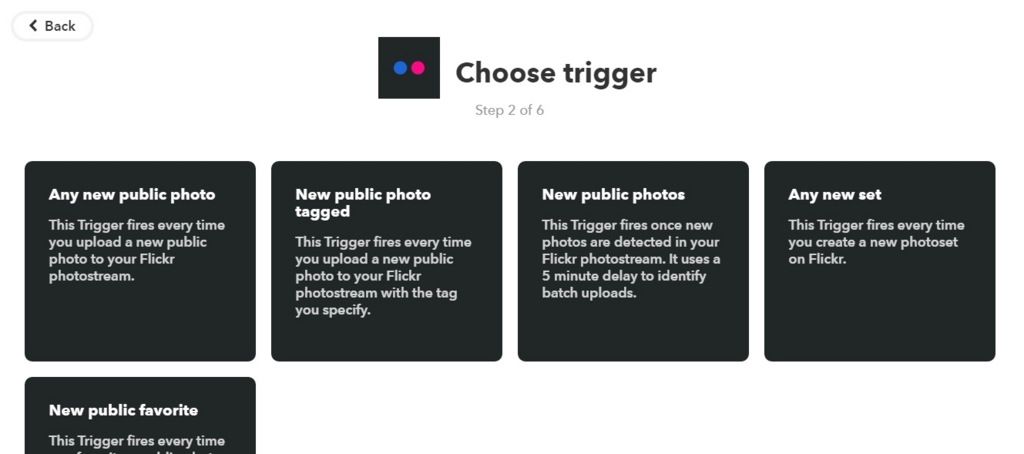
次に、「That」を決めていきます。
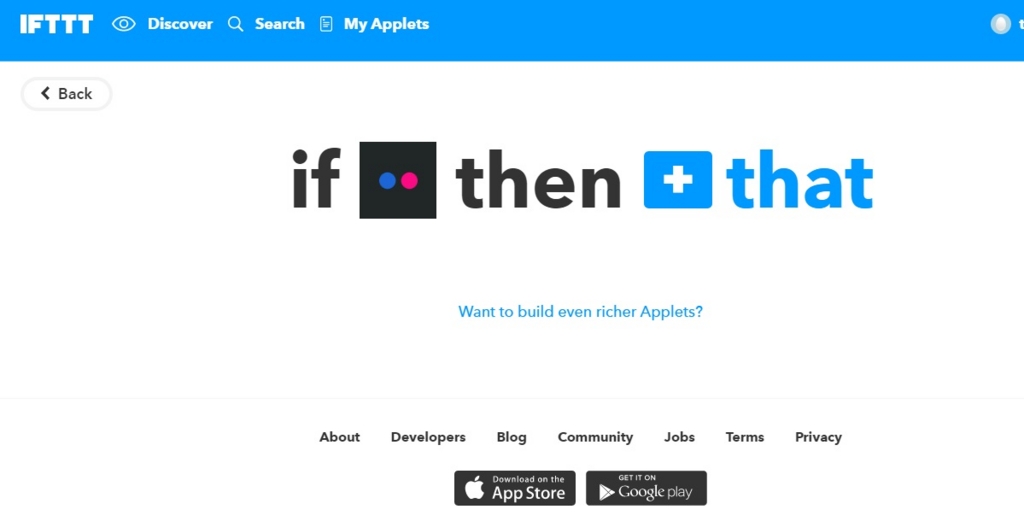
検索画面で「Maker」と入力し、表示されたMakerのアイコンを選択します。
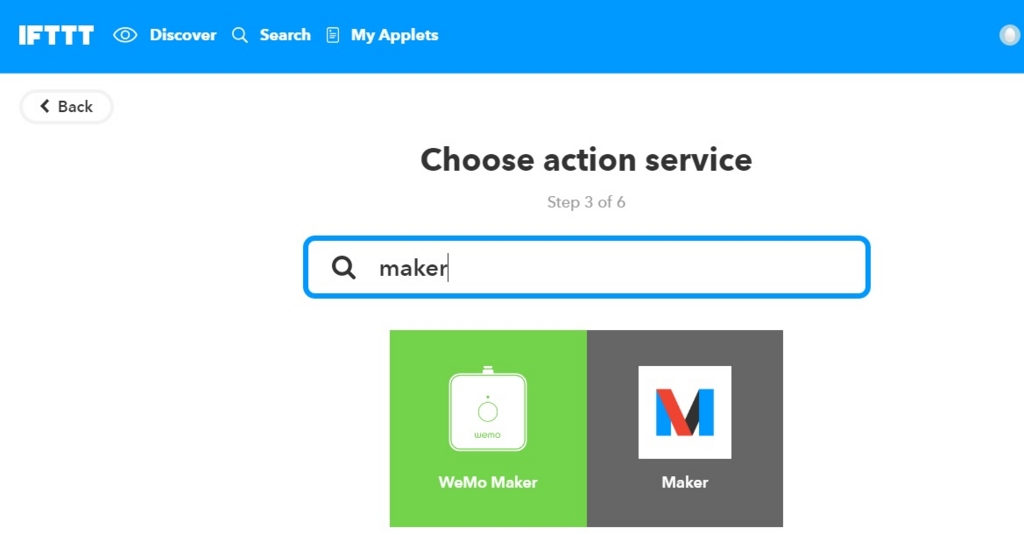
次の画面では選択肢はひとつしかありません。
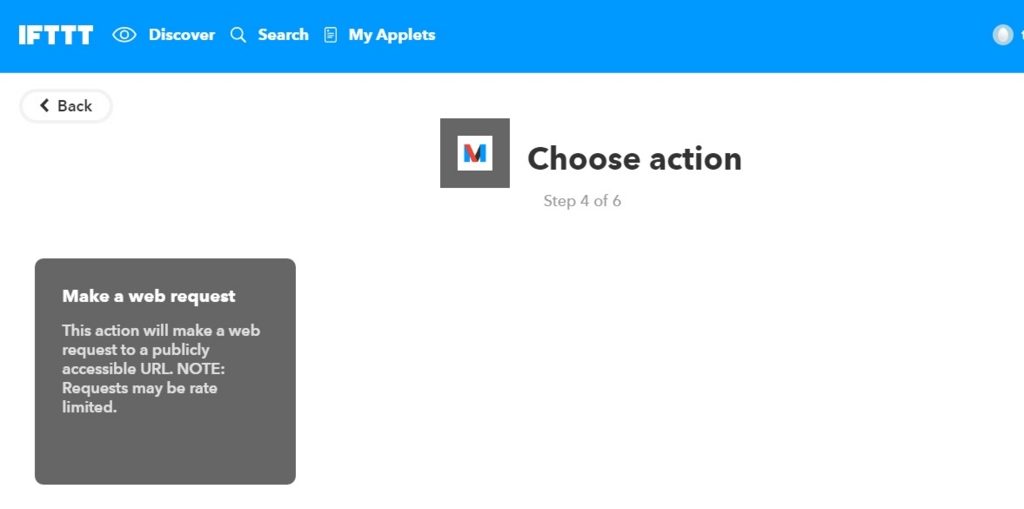
最後にMakerでどのようなリクエストをサーバーに送るか設定します。
自分のサーバーのURL。Line botで作ったサーバーと同じものを使うなら
https://自分の作成したアプリ名.herokuapp.com.:443/callback
Post
application/json
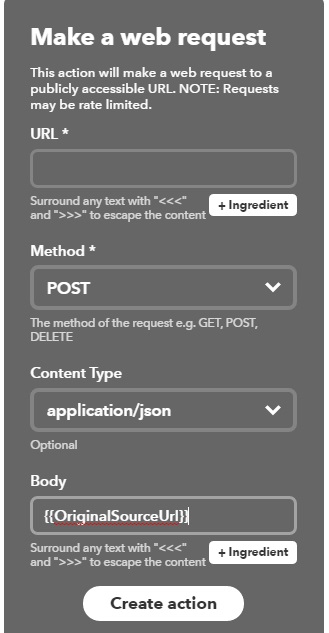
設定ができたら、「Create action」を選択し、最後に「Finish」を選択してIFTTTの設定は終了になります。
サーバープログラムの作成
require 'line/bot'
module Line
module Bot
class HTTPClient
def http(uri)
proxy = URI(ENV["FIXIE_URL"])
http = Net::HTTP.new(uri.host, uri.port, proxy.host, proxy.port, proxy.user, proxy.password)
if uri.scheme == "https"
http.use_ssl = true
end
http
end
end
end
end
class WebhookController < ApplicationController
protect_from_forgery with: :null_session # CSRF対策無効化
def client
@client ||= Line::Bot::Client.new { |config|
config.channel_secret = ENV["LINE_CHANNEL_SECRET"]
config.channel_token = ENV["LINE_CHANNEL_TOKEN"]
}
end
def callback
body = request.env["rack.input"].gets
message = {
type: 'image',
originalContentUrl: body,
previewImageUrl: body
}
client.push_message("ここはUser Id", message)
render status: 200, json: { message: 'OK' }
end
end
User IdはLine@に紐づいたIDです。 ちゃんとした調べ方が分からなかったので以前作ったLine botプログラムを動作させた際に、受信したリクエストのBodyをまずputs関数で表示させました。 そして、表示させたものからUser Idのタグを探し、ID番号を抽出しました。その値を使っています。
結果としてFlickrで画像を投稿したら
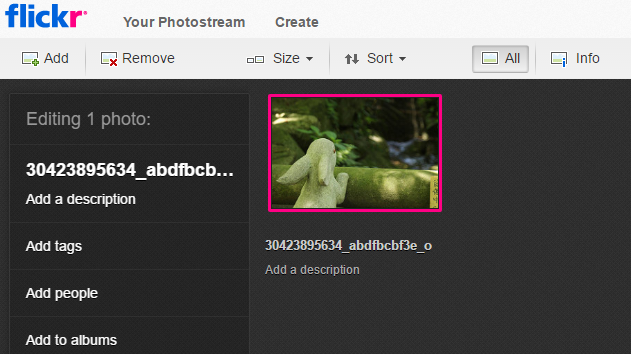
以下のようにLineにも投稿されます。
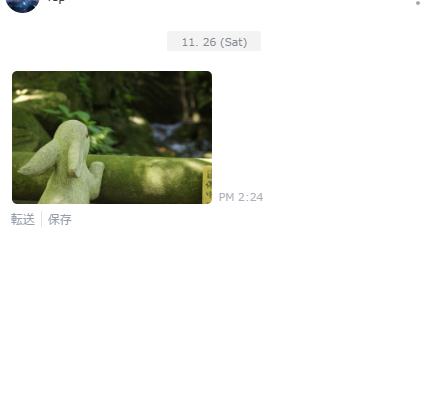
Line botの導入の仕方
ここではrailsで実装したサーバーをHerokuで実行してLine botを作っています。
Gitのアカウントは持っている前提で進めます。持っていない人は以下のサイトが参考になると思います。
GitHubアカウント作成とリポジトリの作成手順 - Qiita
1. Developer用のLineアカウントをゲットする
2. Channel SecretとChannel Access Tokenをゲットする
以下サイトを参考にしてアカウント作成からChannel SecretとChannel Aceess Tokenをゲットしてみてくだい。
わずか5分。新LINE Messaging APIでbotを作ってみた手順全公開 - BITA デジマラボ
3. サーバープログラムの作成
今回はLineで呟いたものを返答してくれるbotを作成します。
まずはrailsの初期ファイル群を作成します。
rails new botApp
次にサーバープログラムを作成していきます。
公式サイトでも紹介されている以下のAPIを利用。
botApp/app/controllers/webhook_controller.rb
require 'line/bot'
class WebhookController < ApplicationController
protect_from_forgery with: :null_session # CSRF対策無効化
def client
@client ||= Line::Bot::Client.new { |config|
config.channel_secret = ENV["LINE_CHANNEL_SECRET"]
config.channel_token = ENV["LINE_CHANNEL_TOKEN"]
}
end
def callback
body = request.body.read
signature = request.env['HTTP_X_LINE_SIGNATURE']
# this statement maybe mistake.
unless client.validate_signature(body, signature)
error 400 do 'Bad Request' end
end
events = client.parse_events_from(body)
events.each { |event|
case event
when Line::Bot::Event::Message
case event.type
when Line::Bot::Event::MessageType::Text
message = {
type: 'text',
text: event.message['text']
}
response = client.reply_message(event['replyToken'], message)
when Line::Bot::Event::MessageType::Image, Line::Bot::Event::MessageType::Video
response = client.get_message_content(event.message['id'])
tf = Tempfile.open("content")
tf.write(response.body)
end
end
}
render status: 200, json: { message: 'OK' }
end
end
次にGemfileを以下のように修正。
Gemfile
修正前
# Use sqlite3 as the database for Active Record get 'sqlite3'
修正後
gem 'sqlite3', group: :development # 本番ではpostgressを使用する gem 'pg', group: :production gem 'rails_12factor', group: :productio
また、
gem 'line-bot-api'
も追加。
*注意点
実はこれだけではForbidden 403というエラーが出たのであとで修正をします。
4. 作成したプログラムをgitにコミット
git init git add . git commit -m "initial commit"
5. Herokuへのデプロイ
まずはHerokuのアプリを登録するところを確保します。
heroku apps:create botAPPheroku
ここでbotAPPherokuは適当な名前で!他のひとが使っている名前は使えません。
次にこのスペースに先ほど作ったサーバープログラムを登録します。また、その際にLINE_CHANNEL_SECRETとLINE_CHANNEL_TOKENの変数も登録して下さい。
git push heroku master heroku config:set LINE_CHANNEL_SECRET="Lineのdeveloperアカウントで取得したchannel_secret" heroku config:set LINE_CHANNEL_TOKEN="Lineのdeveloperアカウントで取得したchannel_token"
git push heroku masterの時点でサーバーアプリは起動します。
6. Fixieアドオンを使う
このFixieアドオンを使うことでプロキシ経由の通信ができます。(Line botはHTTPSによる通信でないとできないためこのようなことをします。)
heroku addons:create fixie:tricycle
これによりherokuのアプリページにfixieアドオンが追加されています。
fixieアドオンのページに飛んでもらい右上のaccountをクリックするとプロキシURLとIPアドレスが作成されています。
これをメモしてください。
heroku config:set FIXIE_URL="example.com"
exmple.comにはプロキシURLを設定してください。
8. LineアカウントでコールバックURLとホワイトリストの設定
アカウントペーにcallback URLという欄があるので以下のように入力してください。隠れているところにはherokuに作ったアプリページ名を。

ホワイトリストは左のメニューバーに
「Server IP Whitelist」
があるので選択。
表示されるページにIPアドレスを入力できるスペースがあるので先ほどfixieで取得したIPアドレスを入力。
7. サーバーアプリのログを見る
heroku logs -t
ここで紐づけられたLineアカウントにコメントしてみましょー
おそらく何も返ってこないでしょう。
はい、足りないものがありました。
8. プログラムの修正
プロキシを通す際には設定がhttpクラスに設定が必要でした。
botApp/app/controllers/webhook_controller.rbに以下の行を追加。
module Line
module Bot
class HTTPClient
def http(uri)
proxy = URI(ENV["FIXIE_URL"])
http = Net::HTTP.new(uri.host, uri.port, proxy.host, proxy.port, proxy.user, proxy.password)
if uri.scheme == "https"
http.use_ssl = true
end
http
end
end
end
end
...
修正後、gitに追加、コミット、herokuへpushすると、、、
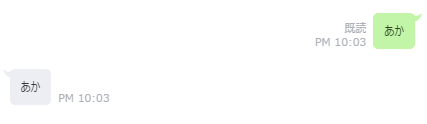
こんな感じでつぶやきが返ってきました。
次はこれをIFTTTとの連携に活かしてみます。
この記事は以下も参考にしました。